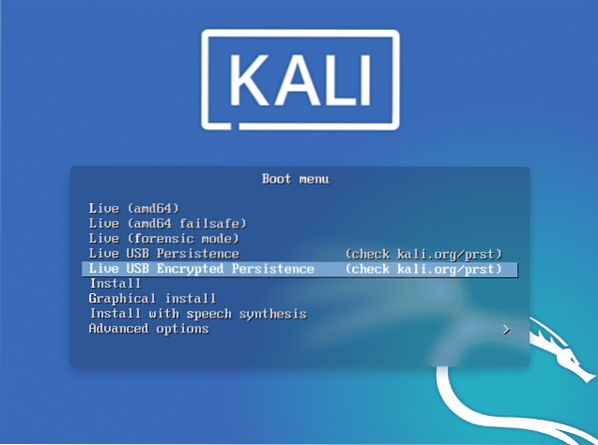
Mithilfe der in diesem Artikel behandelten Informationen können Sie Dateien auch nach dem Ausschalten des Computers aufbewahren. Wenn Sie Dateien auf einem bootfähigen USB-Stick speichern, gehen sie standardmäßig verloren, wenn Sie den PC ausschalten. Dies liegt daran, dass Dateien nicht auf unserem USB-Laufwerk gespeichert werden, sondern im Speicher, der beim Ausschalten des PCs verloren geht. Der Begriff „persistentes Laufwerk“ bedeutet also, dass Sie Dateien auf einer Partition auf dem Laufwerk speichern können und jederzeit darauf zurückgreifen können. Dies ist nützlich, wenn Sie Dinge wie Protokolle und Berichtsmodule für Metasploit- oder Python-Dateien für verschiedene Angriffe speichern möchten, aber Kali Linux nicht auf dem neuen Gerät installiert haben, z. B. einer Festplatte. Es kann viel einfacher sein, ein Flash-Laufwerk einer vollständigen Kopie von Kali Linux mit all Ihren Tools auf dem Laufwerk mit sich herumzutragen.
Kali Linux 2020 (Live) Image herunterladen
Für Kali Linux USB Persistenz benötigen Sie einen USB-Stick mit mindestens 8 GB Speicherkapazität und ein ISO-Image von Kali Linux.
Sie können das Kali Linux ISO-Image von Kali . herunterladen.org/downloads. Es werden verschiedene Optionen angezeigt. Klicken Sie auf „Kali Linux 64-Bit (Live)“ und starten Sie den Download. Dies ist ein 64-Bit-IOS-Image von Kali Linux. Wenn Ihre Systeme nur 32-Bit unterstützen, können Sie den 34-Bit Kali Linux-Link auswählen, um mit dem Herunterladen zu beginnen. Laden Sie das IOS-Image entsprechend Ihrem System herunter. Wenn Sie die Anforderungen Ihres Systems nicht kennen, drücken Sie Fenster + R. Geben Sie „msinfo32“ in die Suchleiste ein und die Informationen, die Sie über Ihr System wissen müssen, werden angezeigt.
Kali Linux 2020 Live ISO auf USB schreiben
Universal USB Installer oder UNetbootin ist das Tool, mit dem Sie Ihre ISO auf das USB-Laufwerk schreiben. In diesem Artikel erfahren Sie, wie Sie mit dem Universal USB Installer das IOS schreiben.
Der erste Schritt besteht darin, das UniverMenuSB Installer-Tool zu installieren und auszuführen. Klicken Sie im Menü auf die Option Kali Linux. Durchsuchen Sie als Nächstes das KalMenu auf Ihrem System. Klicken Sie im Menü auf das USB-Laufwerk. Klicken Sie auf das Kontrollkästchen mit dem Titel "Fat 32 format drive".” Der letzte Schritt besteht darin, auf die Schaltfläche „Erstellen“ zu klicken. Dieser Vorgang wird einige Zeit in Anspruch nehmen.
Größe der USB-Partition ändern
Jetzt müssen Sie die Partitionen einrichten, um mit Kali Linux Persistence fortzufahren. Dazu wird ein Partitionsmanager verwendet. Sie können Ihren Partitionsmanager nach Ihren individuellen Vorlieben und Ihren Systemanforderungen auswählen. Das beste Tool, das ich für die Partitionskonfiguration kenne, ist der Minitool Partition Wizard. Installieren Sie dieses Tool und führen Sie es auf Ihrem System aus. Nachdem Sie das Tool ausgeführt haben, wählen Sie "Festplatten- und Partitionsverwaltung".”
Das USB-Laufwerk enthält eine blaue Leertaste. Klicken Sie mit der rechten Maustaste auf diese Leiste und wählen Sie "Größe ändern".”
Persistenzpartition erstellen
Um alle Ihre Dateien, Daten und Kali-Einstellungen zu speichern, müssen Sie eine Persistenzpartition erstellen. Klicken Sie für diesen Schritt mit der rechten Maustaste auf die Option "Nicht zugeordnet" und klicken Sie auf die Schaltfläche "Erstellen". Klicken Sie auf die Schaltfläche "Ja", wenn eine Meldung angezeigt wird, dass diese Partition von Windows nicht unterstützt wird. Klicken Sie auf „EXT4“ im Dateisystem, das im Menü verfügbar ist. Geben Sie „Persistenz“ in die Partitionsbezeichnung ein, um den Vorgang fortzusetzen. Sie können die Partitionsgröße Ihrer Wahl verwenden, aber im Allgemeinen ist es am besten, die maximale Partitionsgröße zu wählen.
Der letzte Schritt besteht darin, auf „Übernehmen“ zu klicken und die Änderungen zu speichern. Auch dieser Vorgang wird einige Zeit in Anspruch nehmen.
Booten Sie in Kali 2020 Live USB
Der nächste Schritt ist das Booten von Kali Live vom USB in Ihren PC. Drücken Sie weiterhin die Umschalttaste zusammen mit der Neustarttaste in den Fenstern. Andere Tasten wie die Tasten f12, f2, ESC oder DEL können Ihnen ebenfalls bei der Ausführung derselben Funktion helfen. Wählen Sie die Option „Live System“ im Kali Linux Menü System.
Persistenzpartition einhängen
Der nächste Schritt besteht darin, die Festplattengeräte und die Partition zu überprüfen. Verwenden Sie dazu fdisk.
Geben Sie zuerst den folgenden Befehl ein.
$ sudo fdisk --l
Suchen Sie das USB-Laufwerk in einer anderen Liste von Partitionen. Es wird unter der Typspalte als Linux bezeichnet.
Erstellen Sie ein Mount namens „my_usb“.” Befolgen Sie diese Befehle, um Ihren Gerätetyp zu bestätigen. Es sollte sdb2 sein; andernfalls funktioniert die Persistenz nicht.
$ sudo mkdir -p /mnt/my_usb
Erstellen Sie die neue Dateipersistenz.conf.
$ sudo nano /mnt/my_usb/persistence.conf
Geben Sie den folgenden Befehl in diese neue Datei ein.
$ / Gewerkschaft
Fazit
Endlich ist der ganze Prozess abgeschlossen. Jetzt können Sie Ihr System neu starten. Denken Sie daran, immer die Option Live-System auszuwählen (Persistenz, überprüfen Sie Kali.org/prst). Wenn Sie diese Schritte befolgen, können Sie Ihre Daten und Kali Linux auf dem USB speichern und das gespeicherte System überall hin mitnehmen, wo Sie möchten. Ich hoffe, dieser Artikel wird Ihnen die Arbeit mit ethischem Hacken und Pen-Tests erleichtern.
 Phenquestions
Phenquestions


